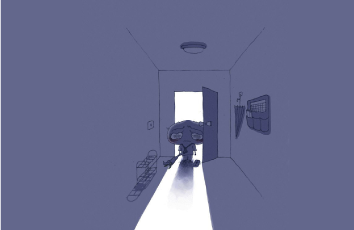本文转载自:/39916.html
Windows 10附带了一个设置,允许它自动管理打印机,并将最后使用的打印机设置为默认打印机。某些用户可能不喜欢此行为,他们希望将其主打印机或单个打印机设置为默认打印机。要实现这一点,他们应该首先禁用该设置哪些命令到Windows 10自动管理打印机。 该设置在Windows 10版本1511(版本10586)或更高版本中可用,位于设备下的设置应用程序下所以要禁用让Windows管理我的默认打印机设置,只需将其切换到关闭。
您可以使用以下提到的高级方式强制Windows 10关闭此设置。
如何关闭Windows 10默认打印机管理方式1操纵注册表时会发生错误可能会对您的系统产生不利影响。所以在编辑注册表项时要小心,先创建一个系统还原点。
1.按Windows键+R并将regedit在“运行”对话框中打开注册表编辑器(如果您不熟悉注册表编辑器,然后单击此处)。单击确定。
2.在注册表编辑器窗口的左窗格中,导航到以下注册表项key
HKEY_CURRENT_USER \ Software \ Microsoft \ Windows NT \ CurrentVersion \ Windows
3.在Windows注册表项的右窗格中,右键单击并选择新建将新创建的注册表DWORD(REG_DWORD)命名为LegacyDefaultPrinterMode,并双击它以修改其值data
4.最后,将十六进制基数值设置为1,然后单击确定。关闭注册表编辑器并重新启动以使更改生效。
注册表方法对于独立的机器是很好的,但如果你
方式2如果您使用Windows 10 Home并想使用组策略,请转到此处并升级到Pro版本。
1.新闻Windows键+R和gpedit。msc在“运行”对话框中打开本地组策略编辑器。单击确定。
2.接下来,在GPO管理单元窗口中,浏览此处
用户配置
3.在打印机的右窗格中,查找名为关闭Windows默认打印机管理的设置。双击它来修改其状态
4.在策略配置窗口,将状态设置为“已启用”,然后单击“应用”,然后按“确定”关闭组策略编辑器并运行gpupdate / force命令刷新组策略引擎。对于独立的多用户机器,您可以重新启动以使设置活动。
这样,您可以防止Windows 10更改系统上的默认打印机。